
- 4400
- 907
- Nathanael Koha
Niemand ist überrascht, dass rein persönliche Informationen oder Unternehmensdaten, die einen höheren Wert darstellen, auf einem PC gespeichert werden können. Es ist unerwünscht, wenn solche Informationen in die Hände von Dritten fallen, die sie verwenden können, indem sie ernsthafte Probleme beim ehemaligen Eigentümer des PCs provozieren können.

Abhängig von den Umständen von Bitlocker können Sie aktivieren und deaktivieren.
. Ein solches Verfahren existiert wirklich. Nachdem keiner der Außenstehenden, die das Passwort oder den Schlüssel zu seiner Wiederherstellung nicht kennen, können Sie nicht auf die Dokumente zugreifen.
Es ist möglich, wichtige Informationen vor Bekannten durch Dritte zu schützen, wenn die Bitlocker -Scheibe verschlüsselt ist. Solche Aktionen tragen dazu bei, die Dokumente nicht nur in einem bestimmten PC, sondern auch für den Fall, wenn jemand eine Festplatte hat und in einen anderen PC eingesetzt ist.
Funktion ein- und aus dem Algorithmus
Bitlocker -Discs sind unter Windows 7, 8 und 10 verschlüsselt, aber nicht alle Versionen. Es wird angenommen, dass das TPM -Modul auf dem Motherboard, das mit einem bestimmten Computer ausgestattet ist, auf dem der Benutzer Verschlüsselung durchführen möchte, vorhanden sein muss.
BERATUNG. Lassen Sie sich nicht entmutigen, wenn Sie genau wissen, dass es kein solches spezielles Modul auf Ihrem Motherboard gibt. Es gibt einige Tricks, mit denen Sie eine solche Anforderung "ignorieren" können, um sich ohne ein solches Modul festzulegen.Bevor Sie mit dem Verschlüsselungsprozess aller Dateien fortfahren, ist es wichtig zu berücksichtigen, dass dieses Verfahren ziemlich lang ist. . . Im Verschlüsselungsprozess funktioniert Windows 10 weiter, aber es ist unwahrscheinlich, dass seine Leistung Sie gefallen kann, da der Leistungsindikator erheblich reduziert wird.
Einbeziehung einer Funktion
Wenn Windows 10 auf Ihrem Computer installiert ist, haben Sie gleichzeitig den aktiven Wunsch, die Datenverschlüsselung zu aktivieren. Suchen Sie zunächst die Gewinntaste auf Ihrer Tastatur, manchmal wird er von einem Windows -Symbol begleitet. Klicken Sie gleichzeitig auf die Taste "R" klicken. Durch das gleichzeitige Drücken dieser beiden Schlüssel führt das Öffnen des Fensters "durchzuführen".
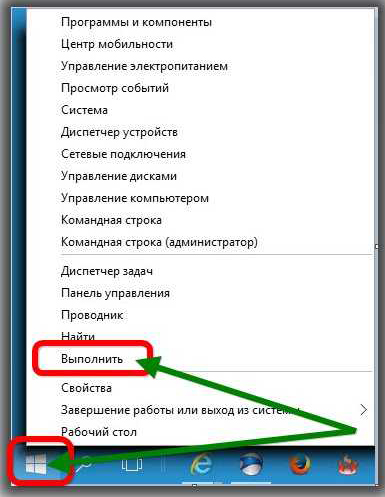
Im geöffneten Fenster finden Sie eine leere Zeile, in die Sie "gpedit" eingeben müssen.MSC ". Nachdem Sie auf die Schaltfläche "OK" geklickt haben, wird ein neuer Fenster "Editor der lokalen Gruppenrichtlinie" geöffnet ". In diesem Fenster müssen wir einen kurzen Weg gehen.
Finden Sie auf der linken Seite des Fensters und klicken Sie sofort auf die Zeile „Computerkonfiguration“, im geöffneten Untermenü, suchen genannt "Windows -Komponenten".
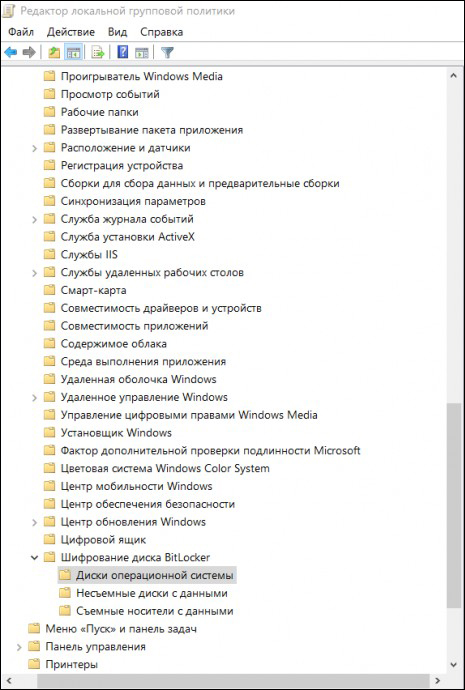
Übersetzen Sie nun Ihren Blick auf die rechte Seite des Fensters und finden Sie die "BitLocker -Scheibeverschlüsselung" darin, aktivieren Sie sie mit einem Doppelklick auf die Mausschlüssel. Jetzt wird eine neue Liste geöffnet, in der die Linie "Festplatten des Betriebssystems" Ihr nächstes Ziel sein sollte. Klicken Sie auch auf diese Zeile, Sie müssen einen weiteren Übergang durchführen, um näher an das Fenster zu kommen, in dem die Direkteinstellung von Bitlocker durchgeführt wird, sodass Sie es genau einschalten können, was genau Sie genau möchten.
Suchen Sie die Zeile "Mit diesem Richtlinienparameter können Sie die Anforderung einer zusätzlichen Authentizitätsüberprüfung während des Starts konfigurieren", öffnen Sie diesen Parameter mit einem Doppelklick. Im geöffneten Fenster finden Sie das gewünschte Wort "Einschalten", in der Sie in der Nähe ein Kontrollkästchen in der Nähe finden.
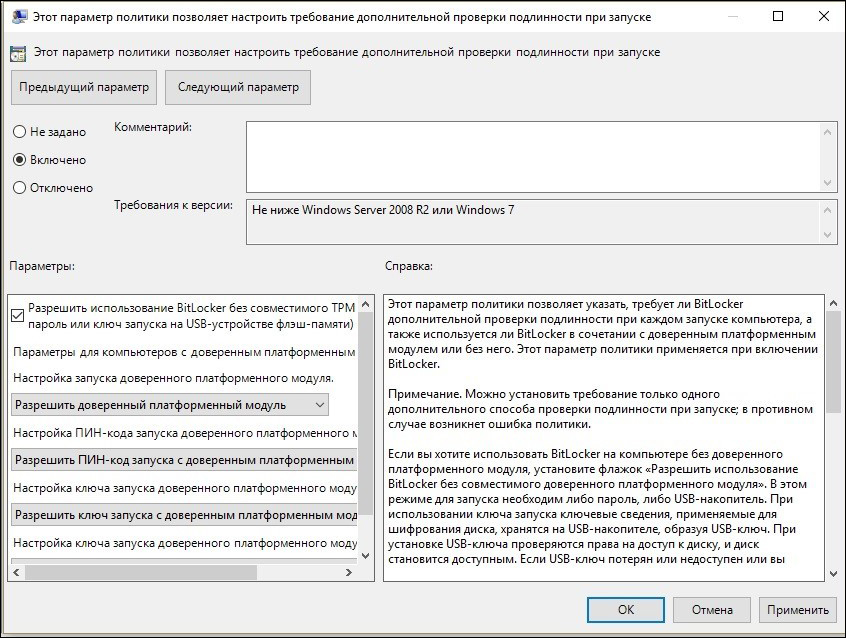
Ein wenig niedriger in diesem Fenster ist der Unterabschnitt Plattform, in dem Sie ein Kontrollkästchen in einem Kontrollkästchen in der Nähe des BitLocker -Verwendungsvorschlags ohne spezielles Modul installieren müssen. Dies ist sehr wichtig, insbesondere wenn in Ihrem Windows 10 kein TPM -Modul in Ihrem Windows 10 enthält.
Stellen Sie die gewünschte Funktion in diesem Fenster ein, damit sie geschlossen werden kann. Geben Sie nun den Maus -Cursor zum Windows -Symbol ein. Klicken Sie einfach mit der rechten Taste darauf, wodurch ein zusätzliches Untermenü ermöglicht wird. Darin finden Sie die Zeile "Bedienfeld", gehen Sie dorthin und dann die nächste Zeile "Bitlocker -Festplattenverschlüsselung".
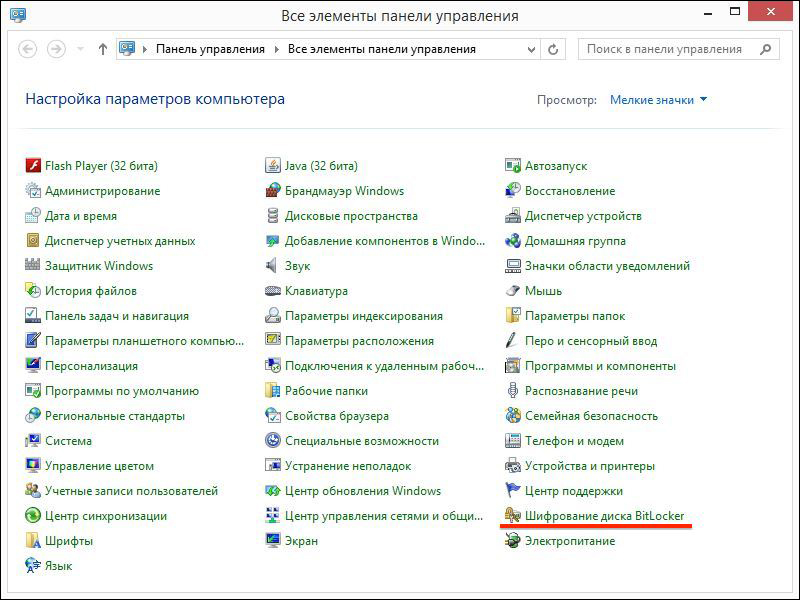
Vergessen Sie nicht angeben, wo Sie Verschlüsselung durchführen möchten. Dies kann auf hart und auf den abnehmbaren Scheiben erfolgen. Nachdem Sie das gewünschte Objekt ausgewählt haben, klicken Sie auf die Taste "BitLocker einschalten".
Jetzt startet Windows 10 einen automatischen Prozess, der gelegentlich Ihre Aufmerksamkeit auf sich zieht und Sie dazu bietet, Ihre Wünsche anzugeben. Natürlich ist es am besten, eine Backup -Kopie vorzunehmen, bevor Sie einen solchen Prozess durchführen. Andernfalls kann selbst der PC -Besitzer beim Verlust eines Passworts und eines Schlüssels Informationen nicht wiederherstellen.
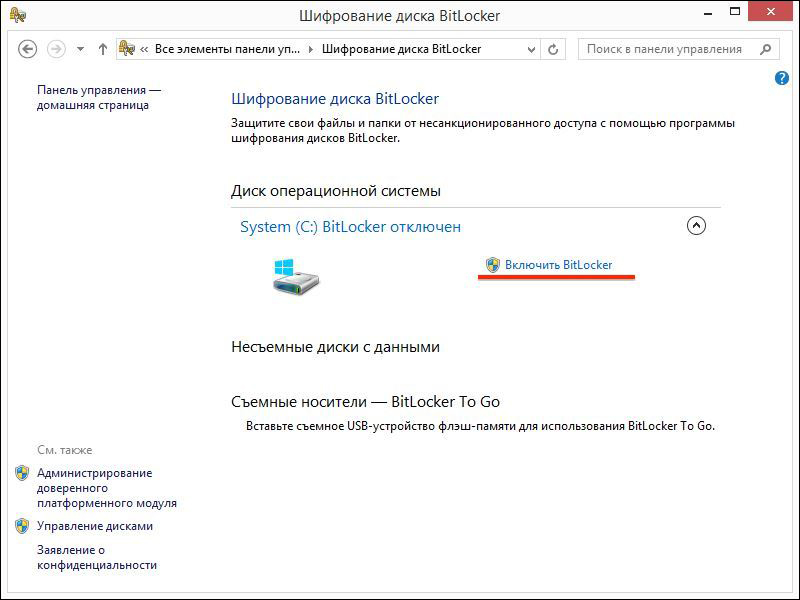
Als nächstes beginnt der Prozess der Vorbereitung einer Festplatte für die anschließende Verschlüsselung. Während der Ausführung dieses Prozesses darf er den Computer nicht ausschalten, da eine solche Aktion dem Betriebssystem schwerwiegende Schäden verursachen kann. Nach einer solchen Fehlfunktion können Sie Ihr Windows 10 einfach nicht starten, anstatt die Verschlüsselung, und müssen Sie ein neues Betriebssystem installieren, um zusätzliche Zeit zu verbringen.
Sobald die Vorbereitung der Festplatte erfolgreich endet, beginnt die Einstellung der Festplatte für die Verschlüsselung direkt. Sie werden eingeladen, ein Passwort einzugeben, das anschließend Zugriff auf verschlüsselte Dateien bietet. Es wird auch vorgeschlagen, den Wiederherstellungsschlüssel zu finden und vorzustellen. Beide wichtigen Komponenten sind am besten an einem zuverlässigen Ort erhalten, es ist am besten zu drucken. Es ist sehr dumm, das Passwort und den Schlüssel zur Wiederherstellung des PCs selbst zu speichern.
Im Verschlüsselungsprozess kann das System Sie fragen, welcher Teil speziell verschlüsseln möchten. Es ist am besten, den gesamten Festplattenraum einem solchen Verfahren vollständig auszusetzen, obwohl es eine Option gibt, nur einen besetzten Raum zu verschlüsseln.

Es bleibt bleibt, eine solche Option als "neuer Verschlüsselungsmodus" auszuwählen und dann eine automatische Überprüfung des BitLocker -Betriebssystems zu starten. Darüber hinaus wird das System den Prozess sicher fortsetzen, woraufhin Sie ein Angebot erhalten, Ihren PC neu zu starten. Natürlich diese Anforderung erfüllen, einen Neustart durchführen.
Nach dem nächsten Start von Windows 10 stellen Sie sicher, dass der Zugriff auf Dokumente ohne Passwort unmöglich ist. Der Verschlüsselungsprozess wird fortgesetzt und durch Klicken auf das BitLocker -Symbol im Benachrichtigungsfeld gesteuert werden.
Trennung der Funktion
Wenn die Dateien auf Ihrem Computer aus irgendeinem Grund aufgehört haben, eine erhöhte Bedeutung darzustellen, und Sie nicht jedes Mal ein Passwort eingeben möchten, um Zugriff auf sie zu erhalten.
Um solche Aktionen auszuführen, gehen Sie zum Benachrichtigungsfeld, finden Sie das Bitlocker -Symbol dort, klicken Sie darauf. Klicken Sie im unteren Teil des geöffneten Fensters "BitLocker Management". Klicken Sie darauf.
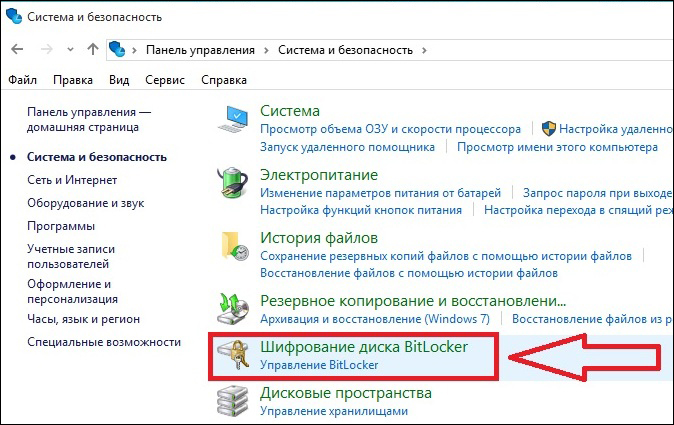
Jetzt bietet das System Ihnen die Auswahl, welche Aktion Ihnen vorzuziehen ist:
- Archivieren Sie den Wiederherstellungsschlüssel;
- Ändern Sie den Kennwortzugriff auf verschlüsselte Dateien
- Löschen Sie das zuvor installierte Passwort;
- Bitlocker trennen.
Wenn Sie sich entscheiden, BitLocker zu deaktivieren, sollten Sie natürlich die zuletzt vorgeschlagene Option auswählen. Auf dem Bildschirm entsteht sofort ein neues Fenster, in dem das System sicherstellen möchte, dass Sie die Verschlüsselungsfunktion wirklich deaktivieren möchten.
AUFMERKSAMKEIT. Sobald Sie auf die Schaltfläche "BitLocker deaktivieren" klicken, beginnt der Entschlüsselungsvorgang sofort. Leider ist dieser Prozess nicht durch hohe Schnelligkeit gekennzeichnet. Sie müssen also auf jeden Fall eine Weile einstellen, in der Sie nur erwarten müssen.Wenn Sie in diesem Moment einen Computer verwenden müssen, können Sie es sich natürlich leisten, es gibt kein kategorisches Verbot dafür. Sie sollten sich jedoch konfigurieren, dass die Leistung des PCs in diesem Moment extrem niedrig sein kann. Es ist nicht schwierig, den Grund für eine solche Langsamkeit zu verstehen, da das Betriebssystem eine große Menge an Informationen freischalten muss.
Funktionen von BitLocker in Windows 7
Trotz der Unterstützung der Unterstützung für diese Version des Systems verwenden viele weiterhin. In diesem Fall stellen sich viele Fragen zum Aufschluss der Verschlüsselungsfunktion in Windows 7 auf.
Tatsächlich unterscheidet sich dieser Prozess fast nicht von den oben beschriebenen - er ist für alle Versionen von Windows - "sieben", "acht", "Dutzende" gleich. Aber in der "sieben" wird diese Funktion nur in Versionen "erweitert", "Unternehmen" und "professionell" implementiert. In "Home" zum Beispiel tut sie es einfach nicht und es macht keinen Sinn, sie dort zu suchen.
Wenn Sie also den Wunsch haben, Dateien auf einem Computer zu verschlüsseln oder zu entschlüsseln.

